Несмотря на массовый переход на смартфоны с сенсорным экраном, люди до сих пор пользуются кнопочными телефонами. Об их настройках будет идти речь. Прочтите, как на кнопочном аппарате настроить или включить звук динамика.
Содержание
- Управление кнопочным телефоном
- Как на телефоне с кнопками настроить звук
- В списке пунктов расположены «Настройки»
- Режимы звука в телефоне
- Что делать, если не получается найти настройки звука
- Видеоинструкция
Управление кнопочным телефоном
На корпусе телефонов без сенсорного экрана по краям корпуса кнопки для регулировки громкости и прочие отсутствуют. Управлять курсором, печатать и выполнять прочие функции приходится чаще всего при помощи квадратного или круглого блока посредине аппарата. Есть четыре стрелки, указывающие в разные стороны и джойстик либо кнопка ОК. От типа телефона и модели также зависит наличие видеокамеры. При помощи диска со стрелками курсор на экране передвигается в четыре направления.
От типа телефона и модели также зависит наличие видеокамеры. При помощи диска со стрелками курсор на экране передвигается в четыре направления.
Эта панель управления предназначена для быстрого переключения между пунктами меню, смены положения печати, для игр и прочих приложений. На клавиатуре телефона размещены кнопки * и #. Часто их применяют в комбинациях USSD-команд. Они также служат для быстрого перехода в разные звуковые режимы. И могут быть полезны в настройке звуковых параметров на телефоне.
Это интересно: аппарат абонента выключен или находится вне зоны действия сети что это значит.
Как на телефоне с кнопками настроить звук
Если на вашем телефоне пропал звук, используйте несколько доступных параметров и функций для того, чтобы его включить. Проверьте, не выключен ли звук звонка через настройки. Для этого перейдите в меню при помощи кнопок на диске управления. На главном экране есть пункт «Меню» над кнопкой, которую нужно нажать.
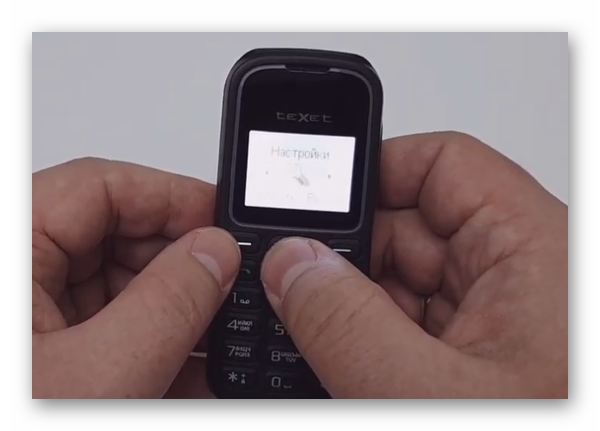
В списке пунктов расположены «Настройки»
- Здесь нужно отыскать параметр «Настройка звука», «Регулировка сигналов» и т.д. В зависимости от модели телефона этот пункт может называться иначе;
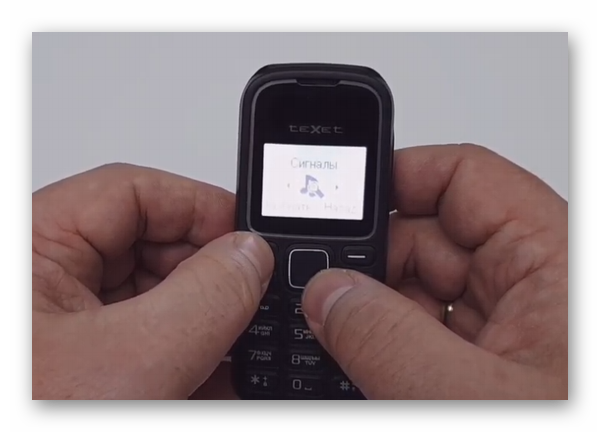
- Найдите далее раздел «Громкость»;
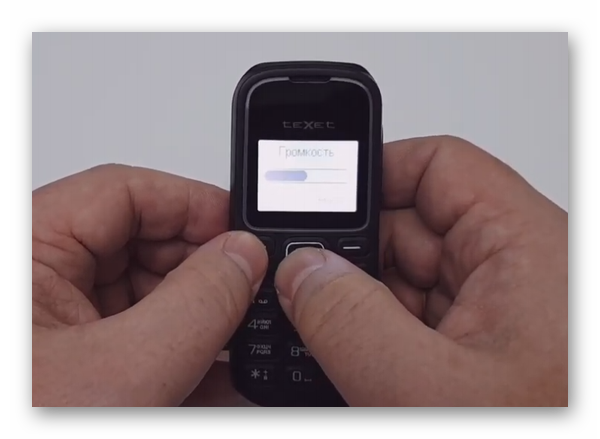
- Увеличьте громкость до максимума.
Звук может быть увеличен до предела, но возле иконки с динамиком находится крестик. Это может означать, что он выключен другими настройками. Попробуйте найти дополнительные пункты в этом меню. Бывает так, что звук включается и выключается здесь же в настройках громкости телефона.  Вернитесь в главное меню и найдите другие настройки, связанные со звуком – «Рингтоны», «Сигналы». Проверьте, что для входящих вызовов и СМС сообщений включен звук.
Вернитесь в главное меню и найдите другие настройки, связанные со звуком – «Рингтоны», «Сигналы». Проверьте, что для входящих вызовов и СМС сообщений включен звук.
Режимы звука в телефоне
За громкость звонка, будильника, клавиатуры и других модулей в телефоне часто отвечают звуковые режимы. Вы можете не найти отдельных настроек громкости, но режимы в телефоне должны быть. По умолчанию установлен режим с названием «Обычный». Если его выбрать, у вас будет возможность изменить громкость или включить её в кнопочном телефоне. В каждом режиме можно включать или выключать громкость для звонков и клавиатуры. Измените другие настройки.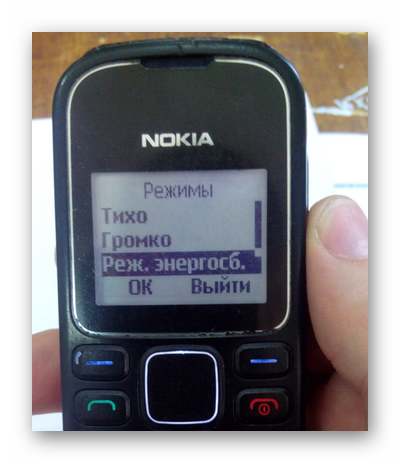
Обратите внимание на режим «Без звука». Если он активирован, то в телефоне при звонках будет включаться вибрация вместо мелодии или не будет вообще никакой реакции.
Чтобы включить другой, нужно выбрать его в списке и активировать. Выберите «Обычный» или «Стандартный», в них звуковые настройки соответствует стандартным. Другими словами – вы будете слышать мелодию звонка и входящих СМС, может быть включена также дополнительно вибрация. Иногда в параметрах звука кнопочных телефонов пользователь может создавать свои режимы.
Если вы не можете найти указанные режимы, в списке выберите пункт для создания нового. У вас появится возможность увеличить до максимума громкость для всех входящих, включить или отключить вибрацию. Настроив режимы, перейдите на главный экран телефона. Выберите также одну из кнопок – * или #/. Удерживайте её несколько секунд и посмотрите реакцию устройства. С их помощью пользователь может быстро активировать режимы звука или прочие настройки. Часто в телефоне можно менять назначение функции в зависимости от целей владельца.
Удерживайте её несколько секунд и посмотрите реакцию устройства. С их помощью пользователь может быстро активировать режимы звука или прочие настройки. Часто в телефоне можно менять назначение функции в зависимости от целей владельца.
Что делать, если не получается найти настройки звука
Описанные звуковые настройки могут помочь устранить проблему с кнопочным телефоном. Большинство устройств этого типа имеют стандартные настройки, функции, привязанные к кнопкам. И внешне часто похожи. Но есть модели, в которых значительно больше функций. Для настройки таких пользователю нужна дополнительная инструкция, которую он может найти в Интернете. Если возникают трудности с определением модели, найдите документацию к устройству. Снимите заднюю крышку аппарата и выньте аккумулятор.
На наклейке, которая часто расположена под батарейкой, указана информация о разработчике, в том числе модель телефона. Обратите на неё внимание и выпишите данные из графы «Модель». С её помощью у вас получится найти более точную информацию по настройкам устройства, которое вы держите в руке. Если подсказки не помогли устранить проблему со звуком, возможно ваш телефон перед этим попадал в дождь или падал с высоты. Громкость может пропасть при поломках, с которыми справится сервисный центр.
Видеоинструкция
Помочь с настройкой звука в кнопочном телефоне могут подсказки из этого видео. Посмотрите его до конца.
Как сделать проигрывание музыки с карты памяти?
проблема с сотовым телефоном Nokia Asha 311

Как сделать так чтобы музыка с карты памяти проигрывалась в проигрывателе а не так чтобы каждый раз самой переключать музыку?
Люди с такой же проблемой (68)
на кнопочном мобильном телефоне «INOI» хотелось создать плейлист, но не отображае тся карта памяти, пишется не доступно или отклонена. лятыв 26 мая 2022
из Google Play установите плеер для музыки и будет вам счастье пигутяшо 15 мая 2022
На кнопочном телефоне с аудиоплеером такая же проблема! Решается так — ищите в конце списка на sd карте папку с названием My music или что-то похожее и перемещаете туда выделенную музыку, после этого музыка отобразится уже в списке аудиоплеера! ухокекех 5 января 2022
Я не могу слушать, музыку с SD -карты на телефон, постоянно надо включать музыку, чтобы послушать другую. Спасибо. эвынэгэ 11 октября 2020
Когда перемещаю песни на sd card то в Гугл музыка треков нет почему и как исправить? мюдулэ 10 марта 2020
У меня проблема как и выше. Проблема в том что я запуская музыку хочу чтобы она переключилась сама, но этого не происходит , в проигрыватель добавить не могу, приходится по окончанию трэка самому переключать! Есть возможность , что то сделать? едис 14 ноября 2019
Не могу воспроизвести музыку с микро сиди флешки цызэж 5 июня 2019
КУПИЛА СМАРТФОН С КАРТОЙ ПАМЯТИ, МУЗЫКУ ЗАКАЧАЛА, АСЕЙЧАС 5 ПЕСЕН ОСТАЛОСЬ, КУДА ВСЕ ИСЧЕЗЛО? яйечикэж 21 апреля 2019
Заходя в раздел музыки мне пишет:нет соответствующей программы для проигрывания. Что это такое? уйезыр 21 декабря 2018
Балабол. ты. и. пустомеля. Как. не. проигрываласъ. музыка. так. и. не. проигрывается, кроме. некоторых. файлов. Зачем. людям. голову. морочишъ? цывоба 21 декабря 2018
Проблема в том что я запуская музыку хочу чтобы она переключилась сама, но этого не происходит , в проигрыватель добавить не мугу, приходится по окончанию трэка самому переключать! мягуж 19 декабря 2018
Я нечаянно убрала с экрана значок музыка как вернуть его обратно ызечап 16 октября 2018
Когда я сахажу он меня ни работаеть долга загруска ыцайян 3 января 2017
сохраняет на телефон и даже не запрашивает, что бы сохранить на карту памяти. Помогите, пожалуйста. yabelka 21 апреля 2013
Помогите пожалуйста, как отобразить песни с карты памяти в проигрывателе? Или как переключать песни, чтоб самой не переключать? Вообще не знаю что делать. Владеску 8 апреля 2013
да а если нету такой функции обновить фонетику ? Frozik 27 февраля 2013
Видео с YouTube на эту тему
Знаете, как решить эту проблему?
Поделитесь своим знанием!
Ваш способ решения:
Наиболее похожие проблемы из этого раздела
![]()
в проигрывателе включаю музыку, а телефон отключается. в чем причина?
![]()
как зайти на флеш карту? скачал музыку а в проигрывателе её нет.
![]()
При воспроизведении музыки, через некоторое время с начала песни происходит, как бы, перемотка, песня сама по себе ускоряется, через несколько …
![]()
что означает значок в левом верхнем углу»наушники или гарнитура»? как отключить?
![]()
Как сделать, чтобы песни сами переключались, а не самим выходить и включать?
Вы рекомендуете этот продукт?
Этот продукт рекомендуют
72 из 113 участников
Добавьте свою проблему с сотовым телефоном Nokia Asha 311
– и наши эксперты помогут вам найти её решение
добавить
6 проблем
добавлено за сутки
10 экспертов
были на сайте за сутки
Не можете починить?
do.fixim.ru
доска объявлений сломанной
техники и запчастей
Лучшие эксперты по сотовым телефонам
![]()
![]()
мастер
228 решений
![]()
![]()
гуру
173 решения
![]()
Сервисные центры,
Предложения ремонта
Москва, ул.Менжинского,д.32,к.1
![]()
Москва, Перерва улица, дом 26, корпус 1, домофон …
![]()
Москва, Каспийская улица, дом 12
ремонт сотовых телефонов Nokia в Москве
Несмотря на массовый переход на смартфоны с сенсорным экраном, люди до сих пор пользуются кнопочными телефонами. Об их настройках будет идти речь. Прочтите, как на кнопочном аппарате настроить или включить звук динамика.
Управление кнопочным телефоном
На корпусе телефонов без сенсорного экрана по краям корпуса кнопки для регулировки громкости и прочие отсутствуют. Управлять курсором, печатать и выполнять прочие функции приходится чаще всего при помощи квадратного или круглого блока посредине аппарата. Есть четыре стрелки, указывающие в разные стороны и джойстик либо кнопка ОК. От типа телефона и модели также зависит наличие видеокамеры. При помощи диска со стрелками курсор на экране передвигается в четыре направления.
От типа телефона и модели также зависит наличие видеокамеры. При помощи диска со стрелками курсор на экране передвигается в четыре направления.
Эта панель управления предназначена для быстрого переключения между пунктами меню, смены положения печати, для игр и прочих приложений. На клавиатуре телефона размещены кнопки * и #. Часто их применяют в комбинациях USSD-команд. Они также служат для быстрого перехода в разные звуковые режимы. И могут быть полезны в настройке звуковых параметров на телефоне.
Это интересно: аппарат абонента выключен или находится вне зоны действия сети что это значит.
Как на телефоне с кнопками настроить звук
Если на вашем телефоне пропал звук, используйте несколько доступных параметров и функций для того, чтобы его включить. Проверьте, не выключен ли звук звонка через настройки. Для этого перейдите в меню при помощи кнопок на диске управления. На главном экране есть пункт «Меню» над кнопкой, которую нужно нажать.
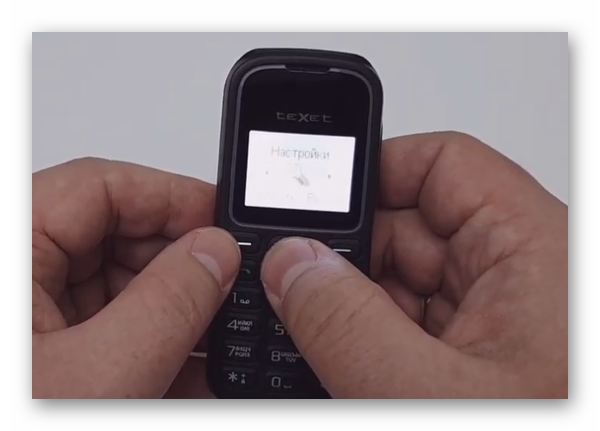
В списке пунктов расположены «Настройки»
- Здесь нужно отыскать параметр «Настройка звука», «Регулировка сигналов» и т.д. В зависимости от модели телефона этот пункт может называться иначе;
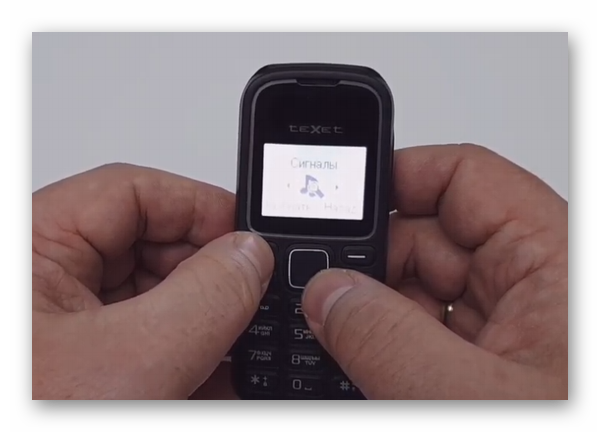
- Найдите далее раздел «Громкость»;
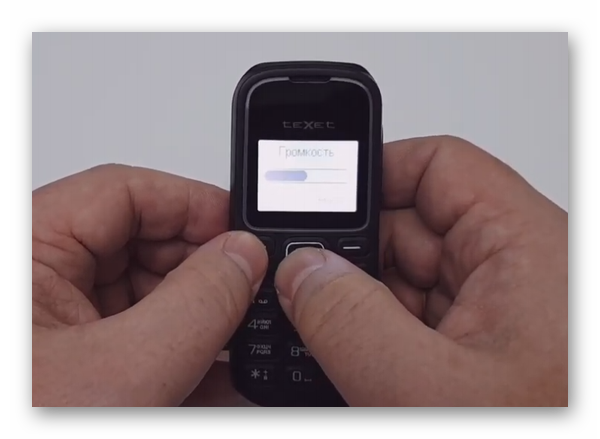
- Увеличьте громкость до максимума.
Звук может быть увеличен до предела, но возле иконки с динамиком находится крестик. Это может означать, что он выключен другими настройками. Попробуйте найти дополнительные пункты в этом меню. Бывает так, что звук включается и выключается здесь же в настройках громкости телефона.  Вернитесь в главное меню и найдите другие настройки, связанные со звуком – «Рингтоны», «Сигналы». Проверьте, что для входящих вызовов и СМС сообщений включен звук.
Вернитесь в главное меню и найдите другие настройки, связанные со звуком – «Рингтоны», «Сигналы». Проверьте, что для входящих вызовов и СМС сообщений включен звук.
Режимы звука в телефоне
За громкость звонка, будильника, клавиатуры и других модулей в телефоне часто отвечают звуковые режимы. Вы можете не найти отдельных настроек громкости, но режимы в телефоне должны быть. По умолчанию установлен режим с названием «Обычный». Если его выбрать, у вас будет возможность изменить громкость или включить её в кнопочном телефоне. В каждом режиме можно включать или выключать громкость для звонков и клавиатуры. Измените другие настройки.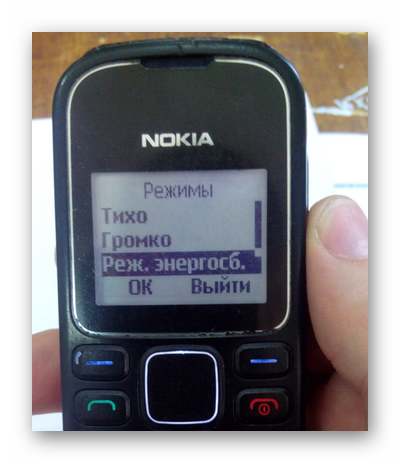
Обратите внимание на режим «Без звука». Если он активирован, то в телефоне при звонках будет включаться вибрация вместо мелодии или не будет вообще никакой реакции.
Чтобы включить другой, нужно выбрать его в списке и активировать. Выберите «Обычный» или «Стандартный», в них звуковые настройки соответствует стандартным. Другими словами – вы будете слышать мелодию звонка и входящих СМС, может быть включена также дополнительно вибрация. Иногда в параметрах звука кнопочных телефонов пользователь может создавать свои режимы.
Если вы не можете найти указанные режимы, в списке выберите пункт для создания нового. У вас появится возможность увеличить до максимума громкость для всех входящих, включить или отключить вибрацию. Настроив режимы, перейдите на главный экран телефона. Выберите также одну из кнопок – * или #/. Удерживайте её несколько секунд и посмотрите реакцию устройства. С их помощью пользователь может быстро активировать режимы звука или прочие настройки. Часто в телефоне можно менять назначение функции в зависимости от целей владельца.
Удерживайте её несколько секунд и посмотрите реакцию устройства. С их помощью пользователь может быстро активировать режимы звука или прочие настройки. Часто в телефоне можно менять назначение функции в зависимости от целей владельца.
Что делать, если не получается найти настройки звука
Описанные звуковые настройки могут помочь устранить проблему с кнопочным телефоном. Большинство устройств этого типа имеют стандартные настройки, функции, привязанные к кнопкам. И внешне часто похожи. Но есть модели, в которых значительно больше функций. Для настройки таких пользователю нужна дополнительная инструкция, которую он может найти в Интернете. Если возникают трудности с определением модели, найдите документацию к устройству. Снимите заднюю крышку аппарата и выньте аккумулятор.
На наклейке, которая часто расположена под батарейкой, указана информация о разработчике, в том числе модель телефона. Обратите на неё внимание и выпишите данные из графы «Модель». С её помощью у вас получится найти более точную информацию по настройкам устройства, которое вы держите в руке. Если подсказки не помогли устранить проблему со звуком, возможно ваш телефон перед этим попадал в дождь или падал с высоты. Громкость может пропасть при поломках, с которыми справится сервисный центр.
Видеоинструкция
Помочь с настройкой звука в кнопочном телефоне могут подсказки из этого видео. Посмотрите его до конца.
SuperR
Знаток
(353),
на голосовании
5 лет назад
Купил себе телефон Nokia 6100 на Aliexpress,захотел скачать себе java игры и посмотреть, как будет выглядеть сам браузер с подключенным интернетом на этот телефон, захотелось вспомнить прошлое, а чтобы скачать игры надо подключить интеонет, зашёл в браузер и говорит «проверьте ip адрес», как включить интернет? Друг говорит, что интернет можно подключить.
Голосование за лучший ответ
Павел Минакин
Гуру
(3810)
6 лет назад
Позвони оператору, подскажет…
putnik
Оракул
(69773)
6 лет назад
пошлите запрос оператору вашей сети, пусть сбросит вам автоматические настройки для подключения в интернет, если таковые имеются
MODEROK — PIDOROK
Искусственный Интеллект
(328853)
6 лет назад
На сайте оператора есть инструкции по настройке мобильных устройств
SuperRЗнаток (353)
6 лет назад
дай ссылку
MODEROK — PIDOROK
Искусственный Интеллект
(328853)
www.ya.ru
13 snow studio (офицальная)
Ученик
(217)
4 года назад
главное чтоб вай-фай был. если опера он сам ее запустит
Оксана,Ксюня,Окси…не помню.
Ученик
(154)
2 года назад
я на раскладушке кнопочной вошла в Фейсбук — зарегалась а фото ни как не поставить.. Подскажите как это сделать.
Эта проблема делает телефон практически бесполезным. Кроме того, это основная функция. Более того, если говорить о кнопочном телефоне.
Какие проблемы могут быть связаны со звуком:
- Прежде всего, вы не слышите, когда вам звонят.
- Кроме того, вам не слышно звонящего.
- Вас не слышит абонент.
- Пропал звук в наушниках.
- Отказали динамики.
- Нет звука при просмотре видео и прослушивании музыки.
Возможные причины неполадок:
- Возможно, сбились настройки.
- Повреждение после падения.
- Кроме того, могла попасть грязь.
- Телефон промок.
- Ошибка в работе ПО.
Проверка настроек и режимов звонка

Увеличение громкости можно сделать боковыми кнопками. Или кнопками * и #
Возможен сбой настроек:
- Прежде всего, увеличьте звук.
- Кроме того, отключите режим «Без звука».
- Возможно, поможет повторное подключение наушников.
- Перезагрузите телефон.
На старых кнопочных телефонах режим «Без звука» включается и отключается если зажать на несколько секунд кнопку # или *. Эти кнопки находятся снизу слева и справа. Попробуйте поочередно зажать одну, потом другую. После чего проверяйте включился ли звук.
Механические повреждения
Возможны следующие механические неполадки:
- Прежде всего, мог сломаться динамик.
- Поврежден разъем наушников.
- Кроме того, может не работать переключение динамик/наушники.
- Поврежден микрофон.
- Возможно, не работает усилитель.
- Оборвался шлейф.
- Наконец, наушники неисправны.
В этих случаях вам лучше обратится к мастеру. Он исправит неполадки.
Загрязнение и вода
Для чистки грязных контактов лучше использовать спирт или специальный раствор. Он предназначен для этих целей. Ни в коем случае не используйте металлические предметы. Если телефон упал в воду сразу достаньте аккумулятор и сим-карту. Затем тщательно вытрите воду. Далее высушите телефон. Возможно, устройство серьезно подмочено. Тогда без ремонта не обойтись.
Сбой в работе ПО
В этом случае возможны следующие ситуации:
- Звук пропал после установки приложения. Удалите его и перезагрузите телефон.
- При серьезной поломке обращайтесь к мастеру. Самостоятельный ремонт лишит вас гарантии.
- В случае окончания гарантии, можно перепрошить телефон самому. ПО можно найти в Интернете.
Актуальное на этой неделе:

24.01.2022
Ошибка 134 Рокстар и Эпик Геймс лаунчер – как исправить?
Ошибка 134 Рокстар может появиться у любого пользователя при попытке запустить определенную игры. Она уведомляет о…
Далее

24.01.2022
Билайн ТВ ошибка подключения к серверу 3
Многие сегодня используют ТВ Билайн, но в некоторых случаях и оно может не работать. Существует несколько причин,…
Далее

24.01.2022
Как отменить подписку Деливери Про?
В конце 2021 года Delivery Club запустил новую программу, которая направлена на экономию средств. Однако, не каждому…
Далее

23.01.2022
Решить задачу по геометрии по фото онлайн
У всех людей разное мышление, именно это нас делает уникальными. Легче всего это можно заметить по тому, как…
Далее

Как включить выключенный телефон без кнопки включения. Даже лучший и защищенный смартфон имеет одну самую уязвимую деталь своей конструкции – кнопку включения. За один день она выдерживает десятки, если не сотни нажатий. В итоге сумма механических воздействий приводит к тому, что кнопка power выходит из строя. Сломаться кнопка питания может и вполне банальной причине – после падения смартфона или планшета на твердую поверхность.
Сломанная кнопка – не повод идти за покупкой нового гаджета. В нашей статье мы расскажем о том, как включить телефон без кнопки включения. Это поможет сделать экстренный звонок или завершить прерванную работу.
Мы рассмотрим действия по включению смартфона без кнопки питания в нескольких случаях:
- Смартфон выключен;
- Смартфон включен в спящем режиме;
- Включение смартфона с помощью приложений;
Вариант 1: Как включить выключенный телефон без кнопки включения
Самый проверенный способ использовать мобильное устройство при сломанной кнопке включения – подключить гаджет к сети через зарядное устройство. Во время загрузки удерживайте нажатой качельку настройки громкости.
Если смартфон в момент поломки кнопки включения не израсходовал заряд батареи, попробуйте подключить смартфон к компьютеру или ноутбуку с помощью кабеля USB.
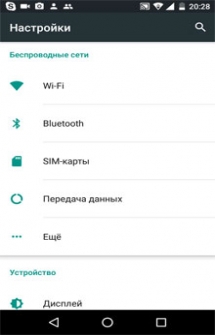
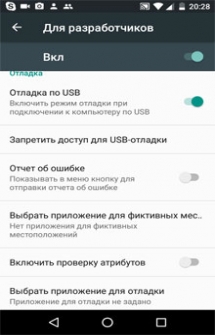
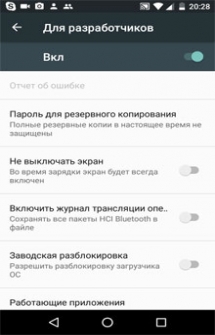
Третий способ подойдет для уверенных пользователей, которые разбираются в драйверах и отладочных программах. Чтобы включить смартфон без кнопки включения по-хакерски, вам понадобится установить на ПК пакет Android-SDK. Это комплект средств для разработки, который включает в себя инструмент ADB – отладочный мост Андроид, позволяющий управлять мобильным девайсом через консоль на ПК.
Для включения смартфона через ADB пройдите следующие шаги:
- Включите в смартфоне режим отладки по USB. Для этого войдите в меню разработчиков. Как запустить данное меню, можно прочитать в статье 10 самых полезных скрытых функций Андроида;
- Скачайте и распакуйте zip-архив с пакетом Android-SDK;
- Установите элемент ADB в корень основного диска, например, c:adb;
- Подключите смартфон к ПК через кабель USB;
- В командной консоли пропишите adb reboot;
- Нажмите Enter;
Если все сделано правильно, смартфон перезапустится и будет работать в обычном режиме.
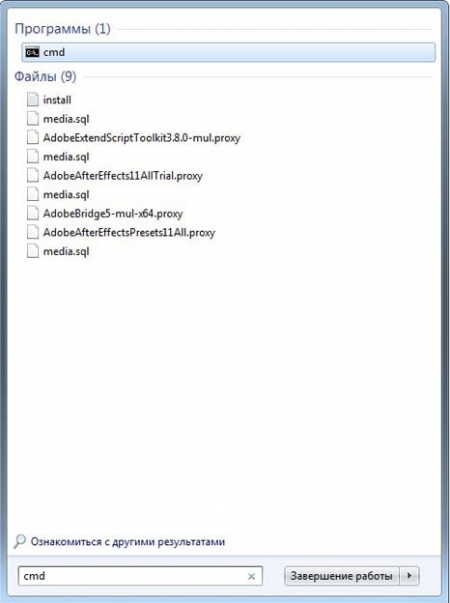
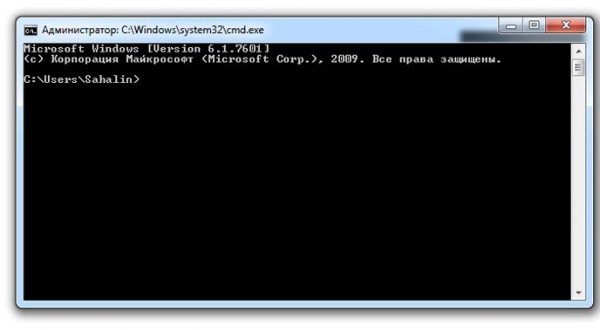
Вариант 2: Как включить телефон без кнопки включения Android в спящем режиме
Чтобы разбудить спящий смартфон без кнопки включения можно воспользоваться одним из четырех доступных способов:
- Подключить смартфон к зарядному устройству. Гаджет автоматически выйдет из спящего режима и запустит экран разблокировки;
- Если ваш смартфон поддерживает функцию активации через экран, тапните два раза по дисплею;
- Нажать на механическую кнопку Home;
- Позвонить с другого телефона на ваш номер;
- Встряхнуть телефон, если доступна подобная функция включения;
Вариант 3: Управление смартфоном со сломанной кнопкой включения с помощью приложений
Если кнопка включения на смартфоне ломается не сразу, а начинает время от времени барахлить, можно подстраховать себя, установив на смартфон специальные приложения. С помощью подобных утилит настраивается управление гаджетом без кнопки включения.
Gravity Screen — On/Off
Скачать

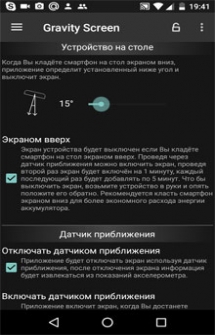

Очень легкое по объему и просто в управлении приложение, которое заменит кнопку включения на смартфоне. После установки настройте основные функции программы:
- Устройство в кармане. Когда вы уберете смартфон в карман, приложение определит установленный вами угол и выключит экран;
- Устройство в любом положении. Экран выключается в любом положении смартфона;
- Устройство на столе. Приложение выключает экран, определив угол, когда смартфон кладут на горизонтальную поверхность;
- Управление экраном датчиком приближения;
Здесь же можно настроить чувствительность датчиков, чтобы исключить случайные срабатывания и выставить время задержки, когда смартфон нельзя разбудить, взяв в руки.
Power Button to Volume Button
Скачать
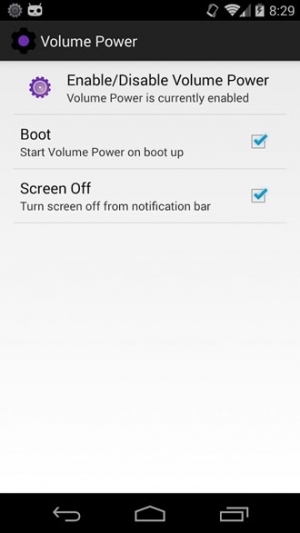
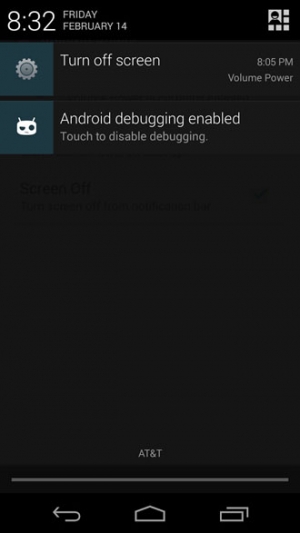
Приложение, которое настроит включение смартфона на кнопки управления громкостью. В меню утилиты всего два активных пункта: Boot и Screen Off. Установите галочку напротив пункта Boot, после чего включать и выключать смартфон можно с помощью качельки громкости.
Аналогичные программы, которые можно бесплатно скачать в Google Play настраивают включение и выключение смартфон через двойной тап по экрану или с помощью встряхивания.
Подробную видеоинструкцию о том, как можно включить телефон без кнопки включения смотрите в данном ролике:
Обратите внимание, что разбирать смартфон стоит только тем, кто обладает соответствующей технической подготовкой. В противном случае, любое механическое вмешательство может серьезно повредить ваш гаджет.


Если в вашем андроид телефоне самсунг, филипс xenium, нокиа люмия, хонор, fly, texet, bq, флай, асус, ксиоми, мейзу, редми, алкатель, zte, микромакс, lg, престижио, gigaset нет звука, то возможно он просто отключен.
Тогда звук нужно включить и все дела. Я здесь не буду затрагивать вопросы как исправить звуковые проблемы, об этом можете узнать здесь.
В этой записи лишь покажу как в смартфоне или кнопочном телефоне включить звук встроенными параметрами.
Это коснется ютубе, скайпе, вайбера, звонка, уведомлений смс, будильника, клавиш, и других функций.
Как включить звук на кнопочном телефоне

На кнопочном телефоне самсунг, филипс, алкатель и других есть режим «без звука». Чтобы включить звук вам просто нужно сменить этот режим, например на «на улице».
Обычно это делается одинаково: «настройки» -> «режимы», хотя вполне возможно, что у кого-то будет по-другому.
Если этот способ на кнопочном телефоне голос не включил, то проблема чаще всего в гнезде куда подключаются наушники.
Если же вы ими не пользуетесь, то не исключено что пора менять динамик. В кнопочных телефонах это не редкость.
Как включить звук звонка звук уведомлений смс на смартфоне
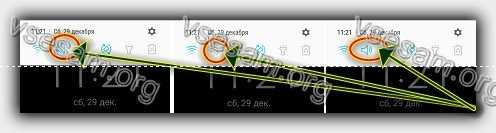
В смартфонах как правило режимов нет, там просто присутствует параметр отключающий динамик.
Обычно там есть три положения, голос отключен, но включена вибрация, все отключено и все включено.
Изменять эти параметры можно в настройках, но проще и быстрее потянуть верх экрана вниз – потянуть дважды – откроется больше настроек (иногда нужно прокрутить вправо).
Чтобы в смартфоне включить звук просто пощелкайте по значку «динамик» и выберите чтобы он был синий и не перечеркнут – таким вот способом можете быстро задействовать звук звонка и звук уведомлений смс.
Как на сотовом телефоне включить звук будильника
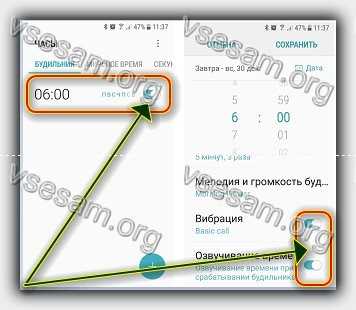
Встроенный будильник не имеет своих настроек – он подчиняется общим настройкам (смотрите раздел выше).
На встроенном вы можете лишь поменять мелодию, назначить имя сигнала, задействовать или отменить повтор через 5 минут, включить вибрацию и озвучивание времени.
Если же вы используете посторонние приложения, то у них может быть своя опция отключить и включит голос.
Только таких приложений очень много и настройки у каждого свои, поэтому эту тему затрагивать здесь не буду.
Как в телефоне андроид включить звук на вайбере и скайпе
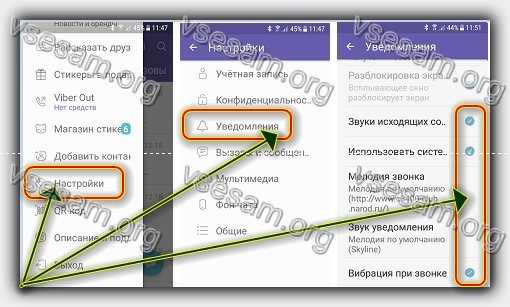
Вайбер и скайп имеют свои настройки, только оба приложения описывать не буду – там много общего. Опишу лишь для вайбера.
После запуска перемещаемся в настройки. Видим пункт «Уведомления». Запрыгиваем туда и смотрим что нам требуется.
Особе делать ничего не потребуется, а лишь поставить птички в соответствующих местах.
Этот выбор каждый сделает сам. Кроме голоса можно подключить вибрацию и изменить звук звонка на свою мелодию.
Как в телефоне андроид включить звук на ютубе

По умолчанию звук в ютубе всегда включен, но если вы его случайно отключили или кто-то сделал это вместо вас, то исправить легко.
Тогда вы внизу заметите что динамик перечеркнут. Щелкните по нему, что линия пропала и голос сразу появится.
Разумеется, причины могут быть совершенно другие и способы, описанные мною здесь вам ничем, не помогут.
Я лишь привел базовые, встроенные настройки на телефоне андроид (картинки сделаны на андроиде 7). Успехов.
Папа более серьезный, из пластика, стилизованный под металл, с гладкой поверхностью и черной вставкой по контуру. У малышки шероховатая матовая рифленая задняя крышка, поэтому она не оторвется. Задние панели не болтаются и держатся довольно плотно, качество сборки очень хорошее. Если так то подключаете, выбираете сохрание данных и ваша карта памяти определяется компьютером как съемный диск заливайте туда хоть музыку, хоть картинки. Если хотите установить мелодию на отдельный контакт, тогда зайдите в Контакты, выберите нужный контакт, нажмите Меню Параметры Мелодия.
Как поставить музыку на звонок: полная инструкция
Установить мелодию на звонок на Андроид телефоне или планшете можно на любой контакт, который есть на устройстве. Это очень удобная и востребованная функция.
Мелодия может быть абсолютно любой, и в популярных музыкальных форматах. Так, вы всегда сможете отличать, кто вам звонит в данный момент, даже не посмотрев при этом на экран.
Прошлый материал был посвящен тому, как раздать интернет с телефона на планшет. Сейчас мы подробно разберем, как установить музыку / рингтон на звонок на смартфоне или планшете Android.
Интересно! С помощью этой инструкции вы сможете установить мелодию на своем: Fly, Xiaomi, Хонор, Хуавей или любой другой модели смартфона. Инструкция универсальная и незначительные различия могут быть лишь в названиях меню.

Как скачать и установить mp3 мелодию на звонок iPhone или Android — Инструкция
3. Выберите его — можно указать, как уже из предустановленных, так и выбрать свой, уже записанный на смартфоне или SD карте.

Мнение эксперта
Черноволов Александр Петрович, специалист по вопросам мобильной связи и интернета
Со всеми вопросами смело обращайтесь ко мне!
Задать вопрос эксперту
В старых версиях операционных систем специальные возможности меню размещены в карточке контакта, достаточно прокрутить ее вниз. Если у вас не выходит разобраться в проблеме, пишите мне!
Как поставить музыку на звонок: полная инструкция
Как поставить музыку на звонок на телефоне Андроид
1. Откройте настройки и перейдите в раздел «Звук», он еще может просто называться «Музыка». Здесь вы увидите звуки, установленные на:
- Рингтон — то, что нужно нам
- Уведомления — те, которыми так любят сыпать приложения
- Звук будильника
- Также здесь есть настройки включения звука: при печати, блокировке экрана, указания состояния батареи и нажатия на экран. Их можно включить или отключить
- Настроить громкость
2. Откройте «Рингтон». Выберите вариант из уже установленных в телефон или добавьте свою мелодию, которая есть на устройстве или с SD карты. После этого она будет играть вам на входящих вызовах. Если у вас две СИМ карты, то рингтон можно установить отдельно на каждую.
А что для Вас главное в смартфоне?
ТрендовостьНадежность
Интересно! В некоторых моделях телефонов, чтобы добавить свою музыку, нужно нажать на значок в виде плюсика в верхней правой части или там может располагаться иконка с тремя полосками.

После запуска заходим в настройки. Видим пункт «Уведомления». Мы прыгаем туда и видим, что нам нужно. Если вы уронили телефон в воду, немедленно извлеките аккумулятор и SIM-карту, затем осторожно удалите воду и высушите устройство. Вы также можете кликнуть по этой ссылке правой кнопкой мыши и выбрать пункт Сохранить ссылку как , после чего указать папку для сохранения файла.

Мнение эксперта
Черноволов Александр Петрович, специалист по вопросам мобильной связи и интернета
Со всеми вопросами смело обращайтесь ко мне!
Задать вопрос эксперту
В этом плане it5616 действительно показывает себя как малыш он легче и легко помещается в кармане, кроме основного телефона его удобно носить с собой. Если у вас не выходит разобраться в проблеме, пишите мне!
Как на кнопочном телефоне включить звук звонка. Как на кнопочном телефоне включить звук | Новости, гайды, обзоры, рецензии все о лучших компьютерных играх
В оболочке EMUI действия похожи. В плеере понадобится нажать «Все композиции», найти песню, открыть дополнительное меню и выбрать опцию «Установить как сигнал». Система попросит выбрать СИМ-карту. В плеере понадобится нажать Все композиции , найти песню, открыть дополнительное меню и выбрать опцию Установить как сигнал. В этом приложении вы найдете полностью бесплатный каталог, удобную навигацию, возможность устанавливать специальные звонки для отдельных контактов из записной книжки вашего телефона.
Инструкция по установке мелодии на звонок iPhone через компьютер и iTunes:
- Скачать с нашего сайта мелодию в формате mp3 на свой компьютер.
- Конвертировать файл mp3 в m4r при помощи программы-конвертора или онлайн сервиса, например, mp3cut.ru.
- Установить на компьютер программу iTunes и подключить к нему свой iPhone при помощи USB-кабеля.
- Поместить мелодию в формате m4r в подраздел «Звуки» программы iTunes, синхронизированной с телефоном.
- В настройках телефона поставить новую мелодию на звонок.
1. Как скачать мелодию с нашего сайта на свой компьютер.
На странице с мелодией, под плеером, находится ссылка для скачивания — «Скачать мелодию mp3». Кликнув по этой ссылке, мелодия должна загрузится в папку «Загрузки», которая обычно настроена для браузера для скачиваемых файлов. Вы также можете кликнуть по этой ссылке правой кнопкой мыши и выбрать пункт «Сохранить ссылку как», после чего указать папку для сохранения файла.
2. Как сделать рингтон для iPhone из мелодии в формате mp3.
3. Установка программы iTunes на компьютер.
Программу айтюнс можно скачать с официального сайта: iTunes. Скачайте и установите программу, следуя инструкциям на экране. Теперь если вы подключите свой айфон к компьютеру при помощи USB-кабеля, то программа iTunes должна запуститься автоматически. Если этого не произошло, то запустите её вручную, кликнув по ярлыку на рабочем столе Windows.
4. Как скопировать мелодию с компьютера на iPhone.
Для загрузки рингтонов в память айфона, перетащите файлы m4r с помощью мыши из проводника Windows в подраздел «Звуки» программы iTunes.
5. Как установить мелодию на звонок iPhone.
Откройте настройки iPhone, выберите «Звуки, тактильные сигналы» и в поле «Рингтон» выберите свою мелодию из списка. На этом всё!

Если у Вас есть mp3 мелодии, которые хорошо подходят для звонка мобильного телефона, сигнала смс сообщений или будильника, то Вы можете добавить их в нашу базу. Возможность закачивать свои мелодии на наш сайт доступна только зарегистрированным пользователям.

Мнение эксперта
Черноволов Александр Петрович, специалист по вопросам мобильной связи и интернета
Со всеми вопросами смело обращайтесь ко мне!
Задать вопрос эксперту
По умолчанию звук на YouTube всегда включен, но если вы его случайно отключили или кто-то сделал это за вас, то это легко исправить. Если у вас не выходит разобраться в проблеме, пишите мне!
Как поменять рингтон на телефоне на базе Андроид?
Содержание статьи
- 1 Как поставить музыку на звонок: полная инструкция
- 1.1 Как поставить музыку на звонок: полная инструкция
- 1.2 Как поставить музыку на звонок на телефоне Андроид
- 1.3 Как на кнопочном телефоне включить звук звонка. Как на кнопочном телефоне включить звук | Новости, гайды, обзоры, рецензии все о лучших компьютерных играх
- 1.4 Инструкция по установке мелодии на звонок iPhone через компьютер и iTunes:
- 1.5 Как поменять рингтон на телефоне на базе Андроид?
